Google Play Store merupakan aplikasi yang dapat digunakan untuk mengunduh atau download berbagai jenis aplikasi lainnya untuk smartphone. Namun, apakah Anda pernah mengalami kendala ketika sedang mengunduh aplikasi di Play Store? Kenapa tidak bisa download di Play Store?
Download aplikasi di Play Store mungkin terkadang tidak berhasil, lama, atau mengalami kendala lainnya karena beberapa penyebab. Kendala tersebut bisa diatasi dengan berbagai cara sesuai dengan penyebabnya. Simak informasi di bawah ini untuk mengetahui cara mengatasinya dengan tepat!
Kenapa Tidak Bisa Download di Play Store? Ini Penyebabnya!
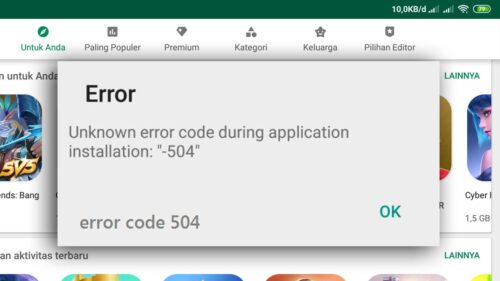
Perkembangan dunia digital mempengaruhi berbagai sektor kehidupan. Kini banyak pihak tidak mau ketinggalan dengan perkembangan dunia digital tersebut. Mereka berlomba-lomba membuat aplikasi yang dapat digunakan untuk berbagai keperluan.
Hasilnya tentu saja kini banyak aplikasi yang dapat digunakan untuk membantu berbagai kegiatan manusia. Misalnya, dulu ketika melakukan pembayaran harus menggunakan uang tunai. Namun, kini banyak aplikasi dompet digital yang membuat transaksi pembayaran bisa dilakukan lebih mudah.
Anda bisa melakukan berbagai kegiatan lebih praktis, efektif, dan efisien hanya dengan menggunakan aplikasi yang ada di smartphone. Namun, pastinya Anda harus mengunduh atau download aplikasi tersebut terlebih dahulu melalui Google Play Store.
Download berbagai aplikasi menggunakan Google Play Store sangat mudah. Namun, terkadang mungkin masih ada yang mengalami beberapa kendala. Misalnya, download tertunda di Play Store, download lama atau bahkan proses download gagal.
Sebenarnya, kenapa tidak bisa download di Play Store? Banyak faktor yang menjadi alasan tidak bisa download di Play Store. Berikut Ini beberapa penyebab tidak bisa download di Play Store, yaitu:
- Koneksi jaringan internet terganggu atau terhambat.
- Memori penyimpanan smartphone penuh.
- Data cache terlalu penuh.
- Terdapat banyak aplikasi tidak berguna dan tidak diperlukan di smartphone.
- Terdapat pesan error yang masuk ke perangkat. Misalnya, pesan error 491 dan pesan error 403.
- Pengaturan Google Play Store bermasalah.
- Smartphone tidak cocok atau support aplikasi yang ingin diunduh.
- Ponsel mengalami masalah tertentu.
- Google Play Service mengalami masalah.
Selain beberapa penyebab tidak bisa instal aplikasi di Play Store di atas, masih banyak penyebab kenapa tidak bisa download di Play Store. Namun, Anda tidak perlu merasa khawatir berlebihan. Ternyata ada beberapa cara mengatasi Play Store tidak bisa download.
Cara yang digunakan bisa berbeda-beda tergantung dari penyebab kenapa tidak bisa download di Play Store. Anda bisa memilih salah satu cara yang dianggap paling cocok untuk menyelesaikan kendala tidak bisa mengunduh aplikasi di Play Store.
Kenapa tidak bisa download di Play Store? Ini Solusinya untuk Anda!
Setelah mengetahui berbagai penyebab tidak bisa download di Play Store Android, Anda juga harus mengetahui informasi mengenai cara untuk mengatasi kendala tersebut. Lantas, bagaimana cara untuk mengatasinya?
Berikut ini beberapa cara yang bisa dilakukan untuk mengatasi penyebab kenapa tidak bisa download di Play Store, yaitu:
1. Periksa Kembali Koneksi Jaringan Internet

Mengunduh atau download aplikasi di Play Store pastinya membutuhkan koneksi jaringan internet. Ketika koneksi jaringan internet lambat, maka download aplikasi di Play Store lambat atau bahkan bisa gagal.
Oleh karena itu, ketika Anda mengunduh aplikasi di Play Store sebaiknya Anda memeriksa dulu jaringan internet di smartphone. Pastikan koneksi jaringan internet sedang cepat, sehingga bisa digunakan untuk mengunduh aplikasi dengan cepat.
Jika jaringan internet di tempat tersebut memang sedang jelek atau lambat, Anda bisa berpindah ke lokasi yang bisa menerima jaringan internet lebih baik.
Jika Anda mempunyai dua SIM Card dengan penyedia koneksi internet yang berbeda, maka silakan coba alihkan jaringan internet ke penyedia koneksi internet lainnya. Pastikan juga Anda memiliki kuota internet yang cukup untuk mengunduh aplikasi di Google Play Store.
Sebenarnya, mengunduh aplikasi di Play Store juga bisa dilakukan menggunakan jaringan internet dari Wi-Fi atau Hotspot. Namun, pastikan jaringan WI-Fi atau Hotspot yang digunakan juga memiliki koneksi internet yang cepat.
2. Periksa Kembali Pengaturan Jaringan di Play Store
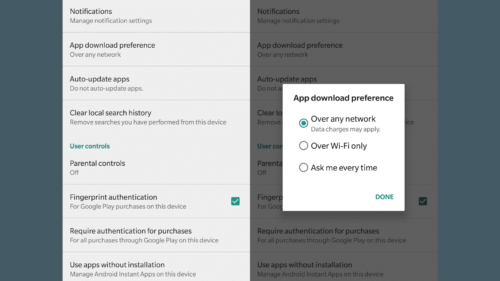
Salah satu penyebab tidak bisa download aplikasi di Play Store adalah kesalahan pada pengaturan jaringan di Google Play Store. Ketika pengaturan jaringan Google Play Store diatur “Over Wi-Fi Only”, maka download aplikasi di Play Store tidak bisa melalui jaringan internet biasa.
Anda harus menggunakan jaringan Wi-Fi atau Hotspot agar bisa mengunduh aplikasi di Google Play Store.
Lalu, bagaimana cara untuk mengubah pengaturan tersebut? Anda bisa mengubah pengaturan jaringan pada Google Play Store. Tujuannya tentu agar download aplikasi di Google Play Store dapat dilakukan menggunakan jaringan internet biasa atau koneksi data.
Berikut ini cara untuk mengatur jaringan internet pada Google Play Store, yaitu:
- Buka Google Play Store yang ada di smartphone.
- Kemudian, buka bagian “Setting” dan Anda bisa langsung memilih “App Download Preference”.
- Ubah pengaturannya menjadi “Over Any Network” agar download aplikasi di Google Play Store dapat dilakukan menggunakan jaringan apa saja, baik itu jaringan Wi-Fi maupun koneksi data.
Setelah selesai melakukan pengaturan jaringan di Google Play Store, silakan langsung mencoba untuk mengunduh aplikasi ya! Jangan lupa pastikan jaringan koneksi internet yang digunakan berjalan dengan lancar.
3. Hapus Aplikasi di Smartphone yang Tidak Digunakan

Aplikasi yang sangat bermanfaat untuk kehidupan sehari-hari memang sangat banyak. Tidak heran jika Anda mengunduh banyak aplikasi menarik dan bermanfaat di smartphone. Namun, memiliki banyak aplikasi di smartphone bisa membuat ruang penyimpanan penuh.
Ketika ruang penyimpanan penuh, maka Anda tidak memiliki cukup ruang untuk mengunduh aplikasi lainnya yang dibutuhkan. Ya. kenapa tidak bisa download di Play Store? Alasan lainnya Google Play Store tidak bisa digunakan untuk mengunduh aplikasi adalah ruang penyimpanan yang terlalu penuh.
Bagaimana solusi untuk mengatasinya? Anda bisa kembali memilih aplikasi yang masih digunakan dan aplikasi yang sekiranya tidak terlalu dibutuhkan. Setelah itu, hapus saja aplikasi yang tidak digunakan agar ruang penyimpanan dapat digunakan untuk mengunduh aplikasi baru.
Berikut ini cara yang dapat dilakukan untuk menghapus aplikasi di smartphone, yaitu:
- Buka bagian “Pengaturan” untuk masuk ke bagian “App Management”.
- Pilih aplikasi yang akan dihapus. Pastikan aplikasi tersebut sudah tidak dibutuhkan dan digunakan lagi.
- Setelah itu, langsung saja tekan bagian “Uninstall” agar aplikasi langsung terhapus dari smartphone.
Agar dapat download aplikasi di Google Play Store mungkin Anda perlu menghapus lebih dari satu aplikasi yang sudah tidak digunakan lagi. Jumlah aplikasi yang perlu dihapus tergantung besarnya ukuran aplikasi baru yang ingin diunduh.
4. Hapus Cache Pada Semua Aplikasi
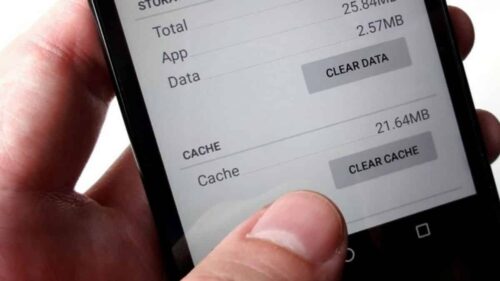
Sebagian besar pengguna smartphone sering mengabaikan cache yang menumpuk di ponsel mereka. Padahal cache yang dibiarkan menumpuk terlalu lama dan tidak pernah dihapus bisa menjadi penyebab Google Play Store tidak bisa digunakan untuk mengunduh aplikasi.
Ya, tentunya karena cache yang menumpuk bisa membuat memori penyimpanan ponsel menjadi penuh dan ponsel bekerja dengan lambat. Hal itulah yang menyebabkan ponsel tidak memiliki cukup ruang untuk aplikasi baru yang ingin diunduh Google Play Store.
Solusi yang bisa dilakukan adalah segera menghapus cache yang menumpuk di ponsel. Cache yang dihapus sebaiknya berasal dari semua aplikasi yang ada di ponsel agar ruang penyimpanan kembali tersedia.
Berikut ini cara yang dapat dilakukan untuk menghapus cache semua aplikasi di ponsel, yaitu:
- Buka ponsel dan masuk ke bagian “Pengaturan” untuk membuka “Additional Settings”.
- Kemudian pilihlah bagian “Clean Storage”.
- Setelah itu Anda bisa menghapus Cache atau file sampah pada semua aplikasi sekaligus.
Cara lainnya untuk menghapus cache semua aplikasi, yaitu:
- Buka ponsel dan masuk ke bagian “Manajer File” untuk memilih bagian “Bersihkan Memori”.
- Kemudian pilih “Semua Data Cache Aplikasi” dan beri tanda centang untuk semua aplikasi yang ingin cache-nya dihapus.
- Kemudian pada bagian bawah klik saja pilihan “Hapus”.
Sebenarnya Anda bisa menghapus cache satu per satu pada semua aplikasi, tetapi cara tersebut kurang efektif. Oleh karena itu, lebih baik langsung menghapus semua cache pada semua aplikasi yang ada di ponsel agar tersedia ruang penyimpanan cukup untuk mengunduh aplikasi baru.
Setelah semua cache aplikasi dihapus, maka Anda bisa langsung mencoba untuk mengunduh aplikasi baru melalui Google Play Store.
5. Menghapus Proxy
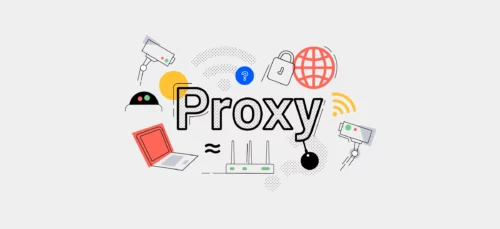
Penyebab lainnya Play Store tidak bisa digunakan untuk mengunduh aplikasi adalah adanya pesan error 491, error 403, dan berbagai pesan error lainnya. Ketika mendapat pesan error, apa yang harus dilakukan untuk mengatasinya?
Anda bisa menghapus proxy untuk mengatasi masalah tersebut. Berikut ini cara mengatasi tidak bisa download di Play Store dengan menghapus proxy, yaitu:
- Buka pengaturan smartphone untuk memilih “Dual SIM & Mobile Network”.
- Setelah itu, Anda harus membuka pengaturan koneksi di SIM Card yang digunakan, misalnya SIM1.
- Kemudian pilih nama “Access Point Name” yang Anda gunakan, misalnya “Indosat-SNS”.
- Setelah itu, Anda bisa langsung menghapus bagian proxy dan port-nya.
- Selesai menghapus proxy, pastikan untuk memilih “Simpan”.
Setelah selesai menghapus proxy, maka Anda bisa kembali membuka Google Play Store untuk kembali mencoba mengunduh aplikasi yang diinginkan.
6. Menambah Kapasitas Penyimpanan

Penyebab paling umum sebuah ponsel tidak bisa mendownload aplikasi adalah ruang penyimpanan atau memori penyimpanan yang sudah terlalu penuh. Cara mengatasinya bisa dilakukan dengan menghapus semua cache aplikasi seperti yang telah dijelaskan sebelumnya.
Selain itu, Anda juga bisa menghapus aplikasi-aplikasi yang tidak diperlukan atau tidak digunakan lagi dengan cara yang sudah dijelaskan sebelumnya. Namun, bagaimana jika semua aplikasi tersebut masih sangat diperlukan?
Solusi lainnya yang dapat dilakukan adalah menambah kapasitas ruang penyimpanan. Anda bisa mengganti kartu microSD dengan kartu microSD baru yang memiliki kapasitas lebih besar. Namun, jika di ponsel tersedia dua slot kartu microSD, maka Anda hanya perlu menambah kartu microSD baru.
Pastikan kartu microSD baru yang ditambahkan memiliki kapasitas penyimpanan yang lebih besar. Tujuannya tentu agar ruang penyimpanan di ponsel lebih besar, sehingga Anda bisa mengunduh lebih banyak aplikasi melalui Google Play Store.
7. Periksa Ketentuan Aplikasi yang Ingin Diunduh
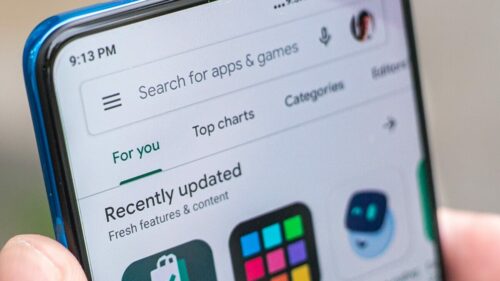
Kenapa tidak bisa download di Play Store? Penyebab lainnya Anda tidak bisa mengunduh aplikasi di smartphone adalah ketentuan dari aplikasi yang ingin diunduh. Beberapa aplikasi memang memiliki spesifikasi khusus, sehingga hanya dapat diunduh pada ponsel dengan spesifikasi tertentu.
Terkadang aplikasi seperti ini tetap bisa diunduh, tetapi tidak bisa digunakan pada HP yang memang tidak mendukung penggunaan aplikasi tersebut.
Berikut ini cara yang dapat dilakukan untuk memastikan apakah aplikasi yang ingin diunduh dapat tersedia untuk ponsel Anda atau tidak, yaitu:
- Buka ponsel dan langsung buka aplikasi Google Play Store.
- Setelah itu pilih aplikasi yang ingin Anda Download atau download.
- Informasi lengkap tentang aplikasi tersebut akan muncul di layar.
- Kemudian, carilah informasi apakah aplikasi tersebut dapat tersedia untuk perangkat Anda atau tidak.
- Jika memang aplikasi tersebut tidak tersedia untuk perangkat, maka Anda tidak bisa mengunduh aplikasi itu.
8. Mengatasi Permasalahan yang Ada Pada Google Play Service
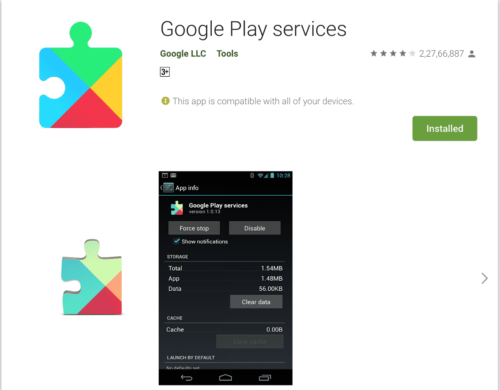
Google Play Service tentu saja berhubungan dengan kinerja Google Play Store. Google Play Service memiliki fungsi untuk otentifikasi ke layanan Google. Selain itu, Google Play Service juga dapat diuankan untuk memperbarui aplikasi yang terdapat pada Google Play Store.
Permasalahan pada Google Play Service bisa menjadi salah satu penyebab Anda tidak bisa mengunduh aplikasi menggunakan Google Play Store.
Solusinya tentu saja mengatasi permasalahan pada Google Play Service. Berikut ini panduan untuk mengatasi masalah pada Google Play Service, yaitu:
- Buka ponsel dan langsung masuk ke bagian “Pengaturan”.
- Setelah itu, Anda bisa langsung memilih bagian “App Management”.
- Kemudian carilah aplikasi “Google Play Service”. Ketika tidak menemukannya, maka Anda bisa mencoba untuk mencari pada bagian “Show All Apps”.
- Setelah menemukannya, silakan langsung buka “Google Play Service” dan masuk pada bagian “Storage”.
- Selanjutnya, silakan pilih bagian “Clear cache” dan juga “Clear data”.
Anda bisa menggunakan cara tersebut untuk membuat Google Play Store kembali bisa digunakan untuk mengunduh aplikasi. Ketika cara di atas tidak berhasil, maka cobalah untuk menghapus Google Play Service. Setelah itu, Download kembali Google Play Service tersebut.
9. Coba Restart atau Mulai Ulang Perangkat
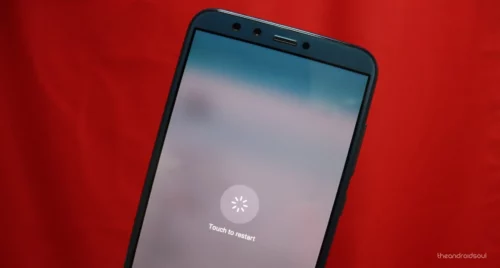
Solusi lainnya yang dapat dicoba agar Google Play Store dapat kembali bisa digunakan untuk mengunduh aplikasi adalah restart atau memulai ulang perangkat smartphone. Cara untuk restart perangkat ponsel cukup mudah.
Silakan tekan tombol power beberapa detik. Kemudian akan muncul pilihan restart dan shutdown. Anda bisa memilih pilihan restart untuk memulai ulang perangkat smartphone.
Setelah perangkat kembali aktif, silakan untuk membuka Google Play Store dan kembali mencoba mengunduh atau download aplikasi yang diinginkan.
Ketika Google Play Store masih tidak bisa digunakan untuk mengunduh aplikasi, maka Anda butuh cara lain untuk memperbaikinya. Cara terakhir yang dapat dilakukan adalah update atau upgrade Google Play Store. Anda juga bisa menghapus Google Play Store kemudian mengunduhnya kembali.
Kenapa tidak bisa download di Play Store? Penyebab Google Play Store tidak bisa digunakan untuk mengunduh aplikasi ada banyak. Masing-masing penyebab tersebut dapat langsung diatasi dengan cara mengatasi yang tepat.
Anda bisa langsung mencoba beberapa cara di atas untuk mengatasi Google Play Store yang tidak bisa digunakan mengunduh aplikasi. Pastikan Anda menggunakan cara yang tepat sesuai dengan penyebabnya.
Lihat Juga :
Terimakasih Ya sudah membaca artikel Tidak Bisa Download di Play Store? Ini Solusinya, Tenang! Dari Situs Fikrirasy ID
Sumber : https://rsddrsoebandi.id/tidak-bisa-download-di-play-store/




